福昕pdf编辑器设置默认另存路径的教程
时间:2024-03-08 11:52:26作者:极光下载站人气:0
福昕pdf编辑器是一款在线pdf编辑软件,可同时编辑pdf、pdf阅读、签名pdf文件、pdf转换或是注释pdf等,拥有着强大且实用的功能,方便用户简单轻松的完成编辑工作,因此福昕pdf编辑器软件吸引了不少的用户的前来下载使用,当用户在使用福昕pdf编辑器软件时,想要设置默认另存路径来方便查看文件,就可以打开偏好设置窗口并点击文档选项卡,接着在显示出来的功能板块中,用户点击首选另存路径中的浏览选项,然后进入到浏览文件夹窗口中来设置路径并按下选择文件夹按钮即可解决问题,那么接下来就让小编来向大家分享一下福昕pdf编辑器设置默认另存路径的方法教程吧,希望用户能够从中获取到有用的经验。
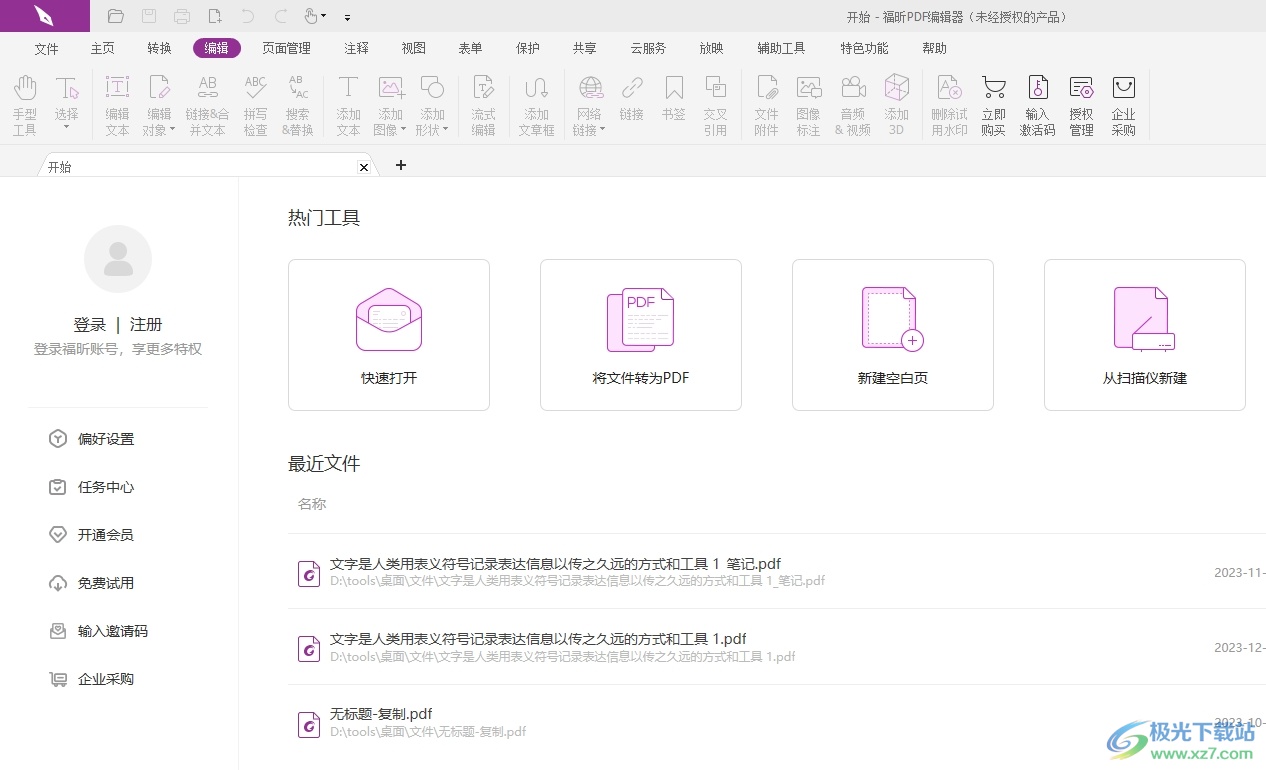
方法步骤
1.用户在电脑上打开福昕pdf编辑器软件,并来到主页上点击左侧的偏好设置选项

2.接着进入到偏好设置窗口中,用户将左侧的选项卡中点击文档选项卡
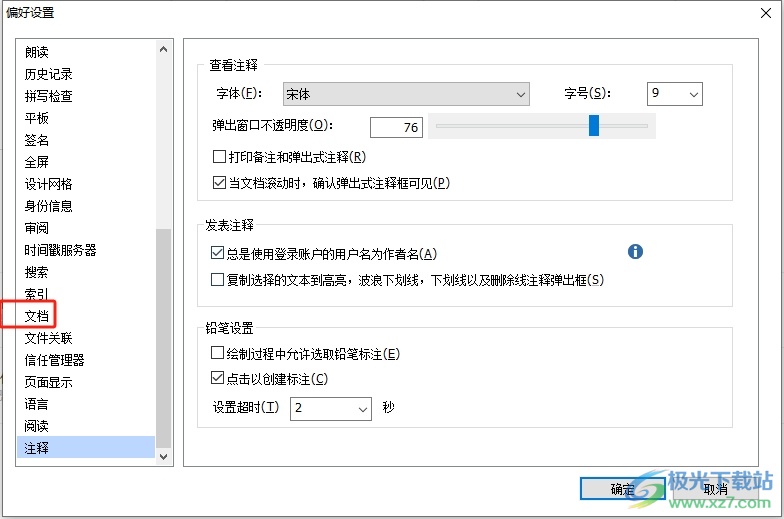
3.这时在页面右侧的功能板块中,用户选择首选的另存路径的浏览按钮
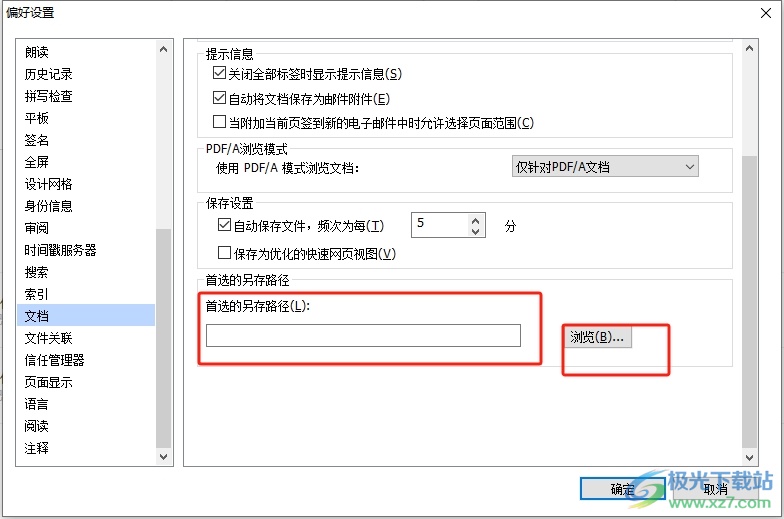
4.在打开的选择文件夹窗口中,用户设置好保存路径后,按下右下角的选择文件夹按钮即可解决问题
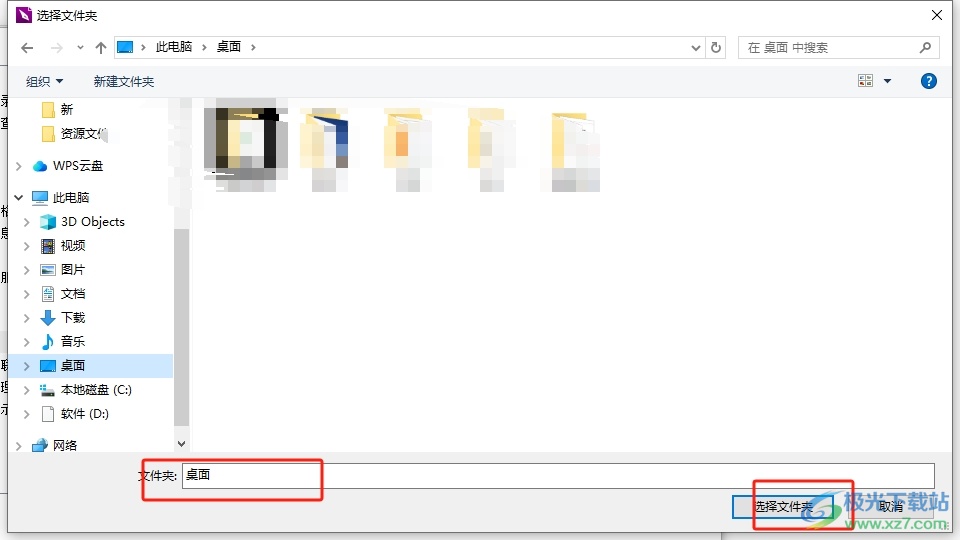
5.此时回到编辑页面上,用户就会发现当前首选的另存路径发生了变化,随后按下确定按钮就可以了
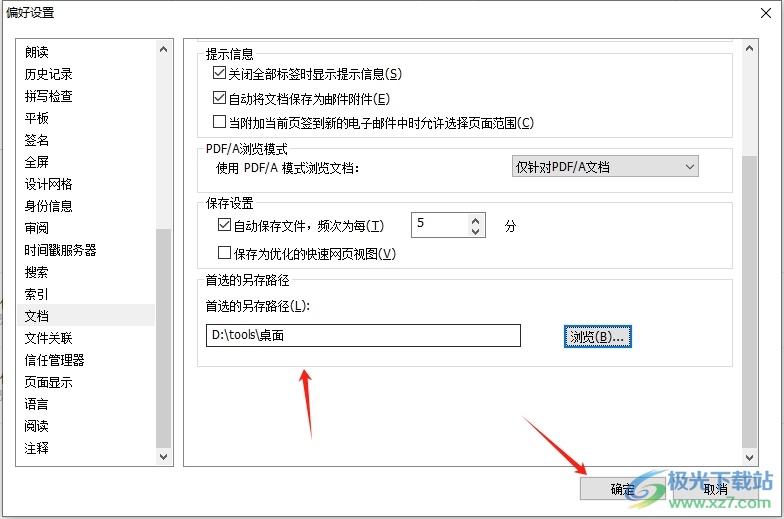
以上就是小编对用户提出问题整理出来的方法步骤,用户从中知道了大致的操作过程为点击偏好设置-文档-首选另存路径-浏览-选择文件夹-确定这几步,方法简单易懂,因此感兴趣的用户可以跟着小编的教程操作试试看,一定可以解决好这个问题的。

大小:105.00 MB版本:v11.0.211.50686 免费版环境:WinAll, WinXP, Win7, Win10
- 进入下载

网友评论